Aprenda, de forma detalhada, tudo sobre as Naturezas de Operação no Magis5 HUB e como configurá-las.
A Natureza da Operação (NOP) é o campo responsável por identificar e descrever a operação comercial que originou a nota fiscal. Ela indica, de forma clara, o que será feito com a mercadoria, como venda, devolução, transferência, entre outros.
⚠️ Sempre que possível, preencha todos os campos com o auxílio do seu contador e/ou de profissionais que tenham conhecimento técnico sobre as informações exigidas, pois o preenchimento correto é de total responsabilidade do vendedor. Leia este guia com atenção até o final.
Cadastrando uma nova Natureza de Operação
Feito o login no Magis5, vá para "Configurações", depois até "Notas Fiscais" e por último clique em "Natureza de Operação".

Nesta aba, o sistema exibe todas as Naturezas de Operação já cadastradas. É possível criar uma nova Natureza de Operação para os tipos "Venda" e "Devolução". Para isso, clique no botão "NOVO", localizado no canto superior direito da tela.

Abaixo temos os seguintes campos disponíveis para preenchimento:
- Descrição: preencha com o nome da Natureza de Operação.
- Indicador de Presença: lista do SEFAZ para categorizar o tipo de operação:
-
0 – Não se aplica (ex.: nota de ajuste ou complementar)
-
1 – Cliente presente na loja (venda presencial)
-
2 – Venda feita pela internet
-
3 – Venda feita por telefone
-
4 – Entrega em domicílio (apenas para NFC-e)
-
5 – Venda presencial fora da loja (ex.: em feiras ou eventos)
-
9 – Venda sem a presença do cliente, mas que não se encaixa nas opções 2 ou 3
- Código de Regime Tributário: informa para qual regime tributário será destinado, tendo como opções:
-
Simples Nacional
- Simples Nacional – Excesso de sublimite de receita bruta
(quando a empresa ultrapassa o limite de receita permitida para recolher ICMS/ISS pelo Simples, mas permanece no regime).
- Tipo: define a finalidade da nota fiscal, indicando se a operação é de entrada ou saída de mercadoria, produto ou serviço.
- Faturada: indica se a Natureza de Operação será faturada:
-
Sim: os impostos serão calculados normalmente.
-
Não: os impostos não serão calculados, e a operação será marcada como Ativada (sem faturamento fiscal).
- Consumidor Final: informa se a operação é destinada ao consumidor final:
-
Sim: a mercadoria ou serviço será consumido pelo destinatário, sem revenda.
-
Não: o destinatário poderá usar a mercadoria em revenda ou produção.
⚠️ Além disso, estarão disponíveis outras guias, como ICMS, IPI, PIS, COFINS e Retenções.
Preencha cada uma delas com atenção, conforme as exigências da operação e, se possível, com o auxílio do seu contador ou de alguém com conhecimento fiscal.
Após preencher todas as informações, clique no botão "Salvar", localizado no lado direito da página, para concluir o processo.

Editando uma natureza de operação
Para editar uma Natureza de Operação, acesse a página de Naturezas de Operação, conforme mostrado anteriormente.
Na listagem, localize a Natureza de Operação que deseja editar e clique no ícone de lápis, que fica à direita na mesma linha.

Isso abrirá a janela de edição. Faça as alterações desejadas e, em seguida, clique em "Salvar" para confirmar.
Se desejar conferir as informações anteriores ou reverter alguma alteração, clique no botão "Histórico".
Uma janela pop-up será aberta, permitindo que você selecione uma das versões anteriores para restaurar.

O menu de seleção exibirá as seguintes informações:
-
Operador: responsável pela edição.
-
Data: momento em que a alteração foi feita.
-
Operação: tipo de modificação realizada (criação ou atualização).
Escolha uma das alterações, e o sistema preencherá automaticamente os campos correspondentes.
Vale lembrar que é possível visualizar apenas as três últimas alterações, da mais recente para a mais antiga.
Nas abas de ICMS, IPI, PIS, COFINS e Retenções, você pode editar regras existentes, adicionar novas ou excluir as que não forem necessárias.
Para editar uma regra, basta clicar na linha correspondente.
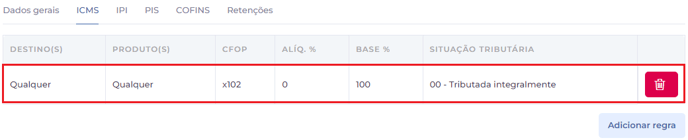
Ao selecionar a regra, será aberto um pop-up onde você poderá alterar as configurações da regra de imposto.

Para adicionar uma nova regra, clique em “Adicionar regra” e configure os detalhes conforme desejar.
Para realizar a exclusão de uma regra, clique no ícone de lixeira.

Na listagem de Naturezas de Operação, você também pode conferir o botão de três pontos (⋮) para acessar mais opções.
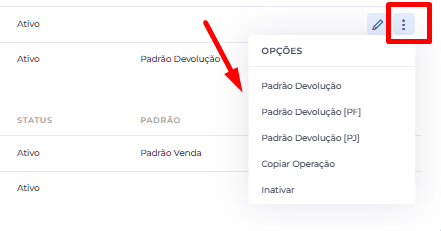
Opções disponíveis na listagem de Naturezas de Operação:
- Padrão Venda: define como padrão de venda para pessoas físicas (PF) e jurídicas (PJ).
- Padrão Venda [PF]: define como padrão de venda exclusivo para pessoas físicas.
- Padrão Venda [PJ]: define como padrão de venda exclusivo para pessoas jurídicas.
- Copiar Operação: copia todas as edições feitas na operação selecionada e abre a tela de edição de Parametrização de Impostos com os ajustes copiados. Use essa opção para criar uma duplicata.
- Inativar: torna a operação inativa, exibindo seu status como “Inativo” na listagem.
Ao inativar uma Natureza de Operação que já esteja vinculada a algum faturador no Magis5 Hub, ela deixará de ser utilizada por esse faturador.
Porém, se for ativada novamente, não será necessário refazer o vínculo com os faturadores onde ela já estava vinculada anteriormente.








